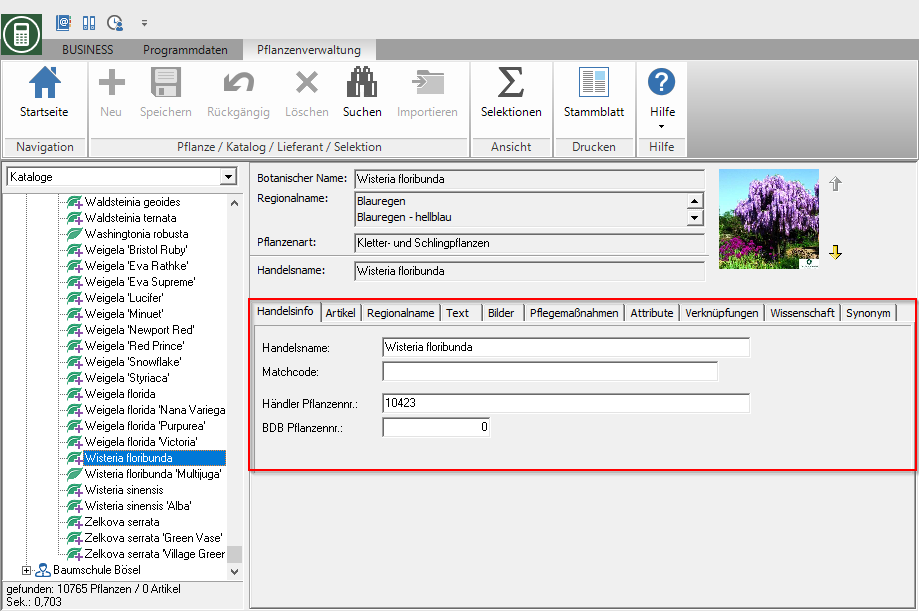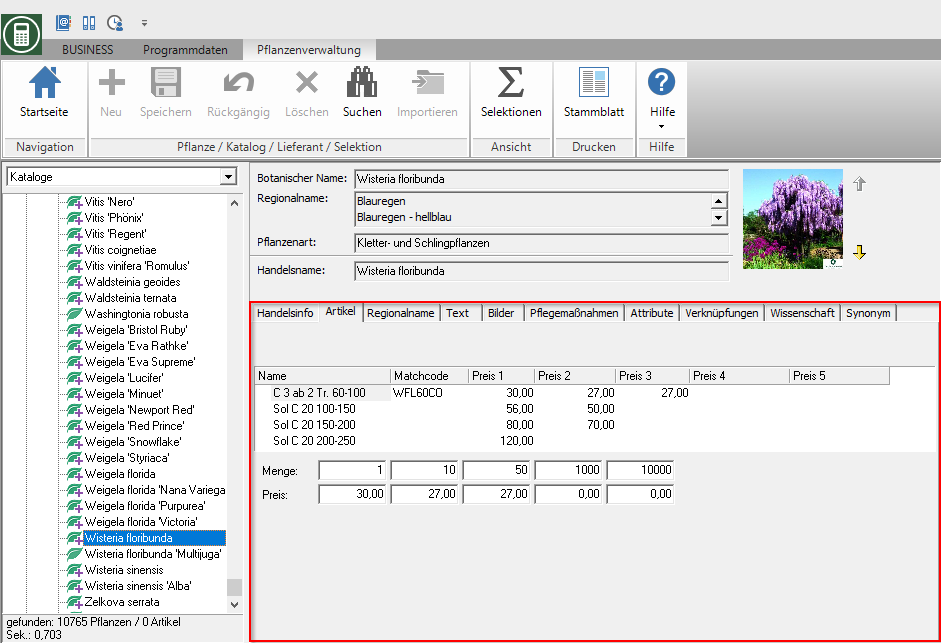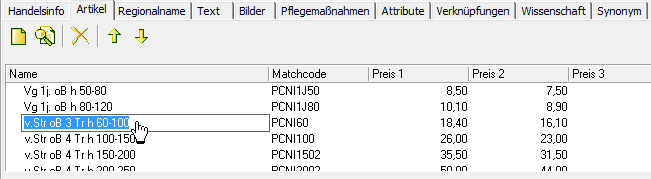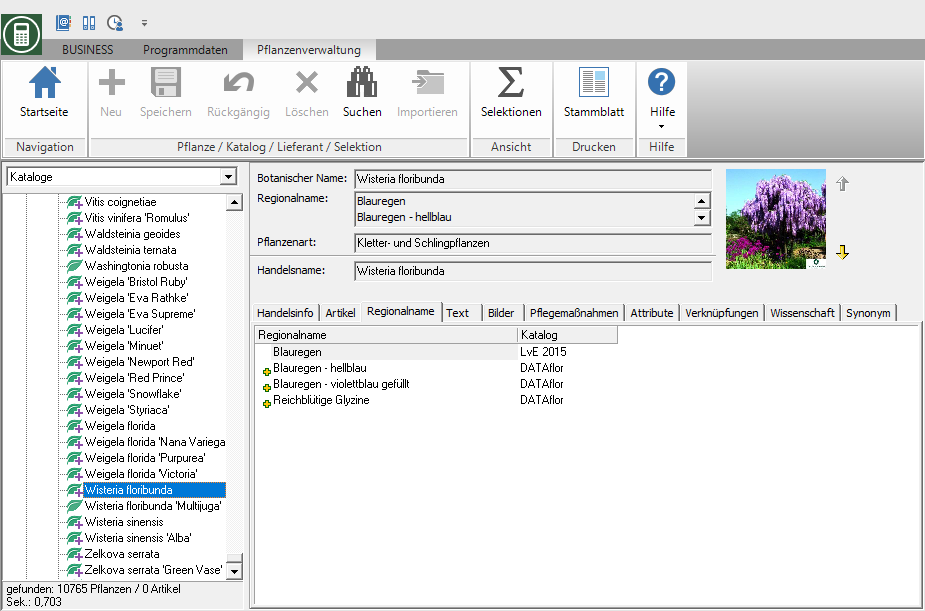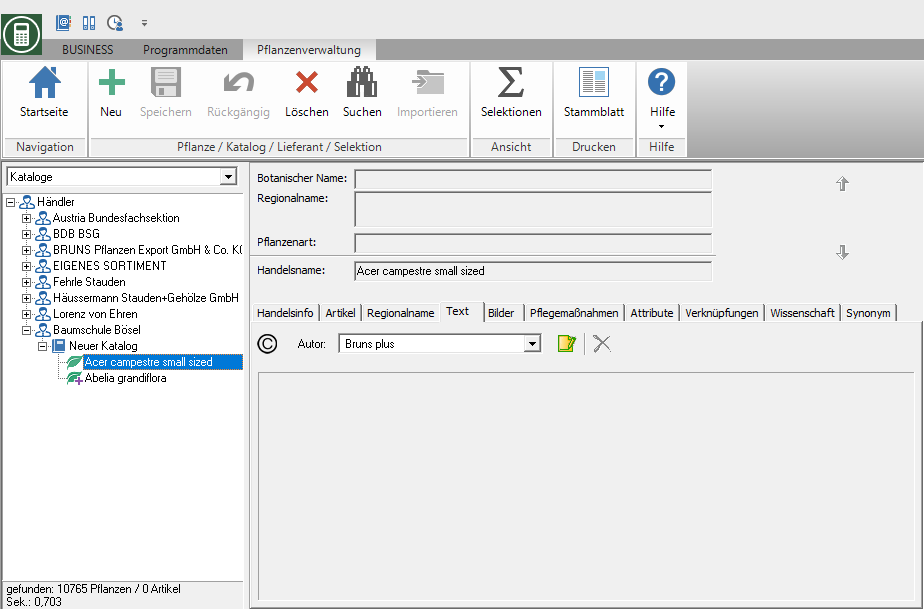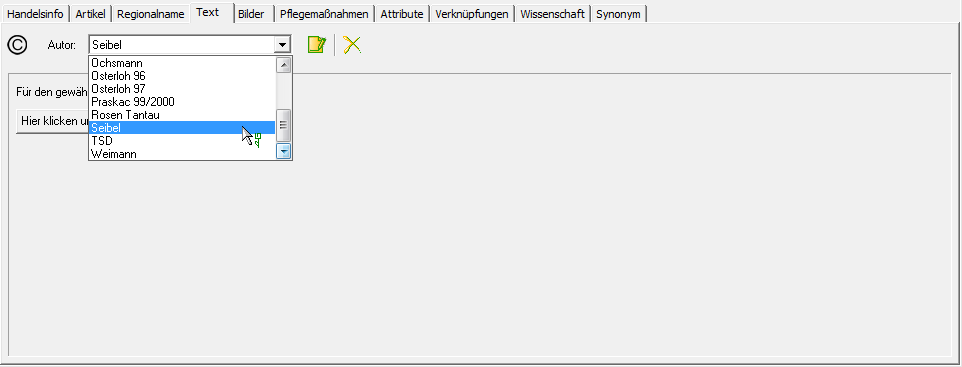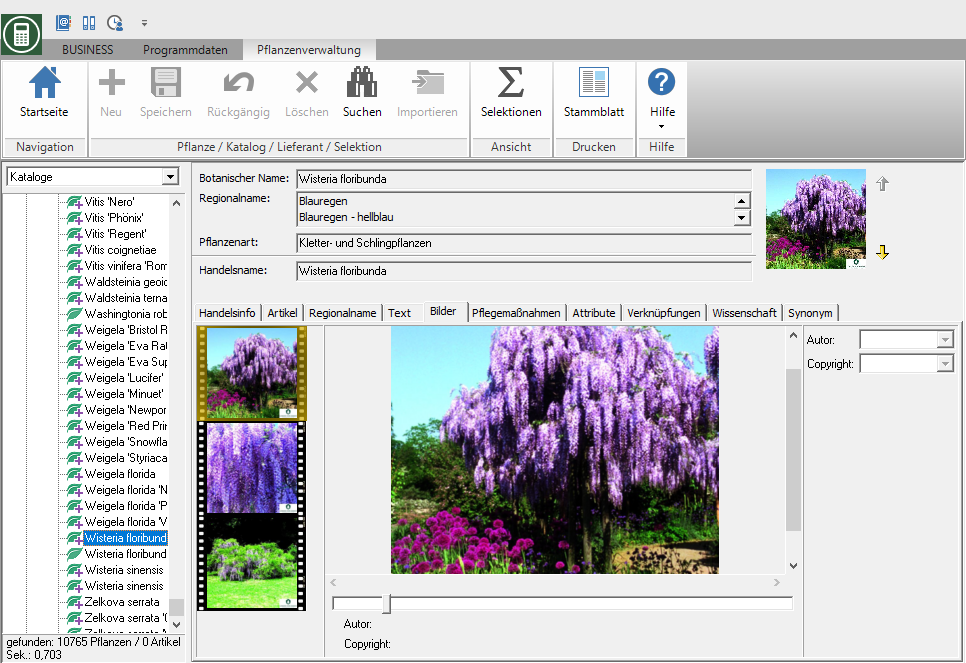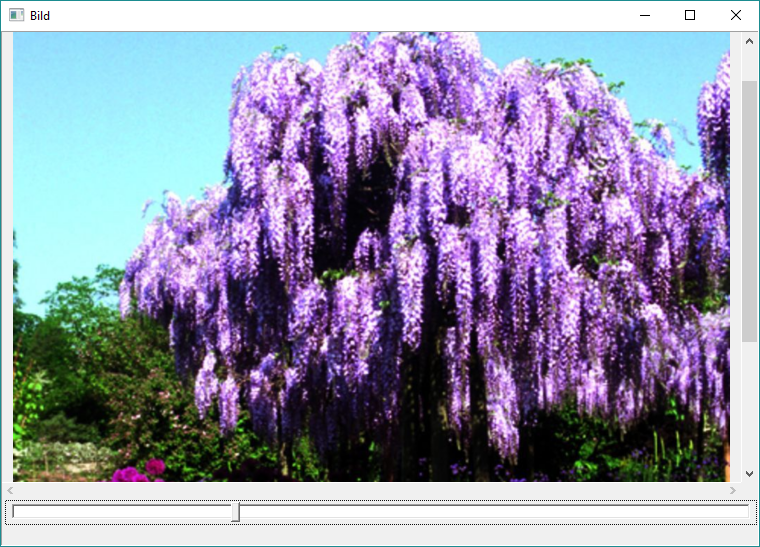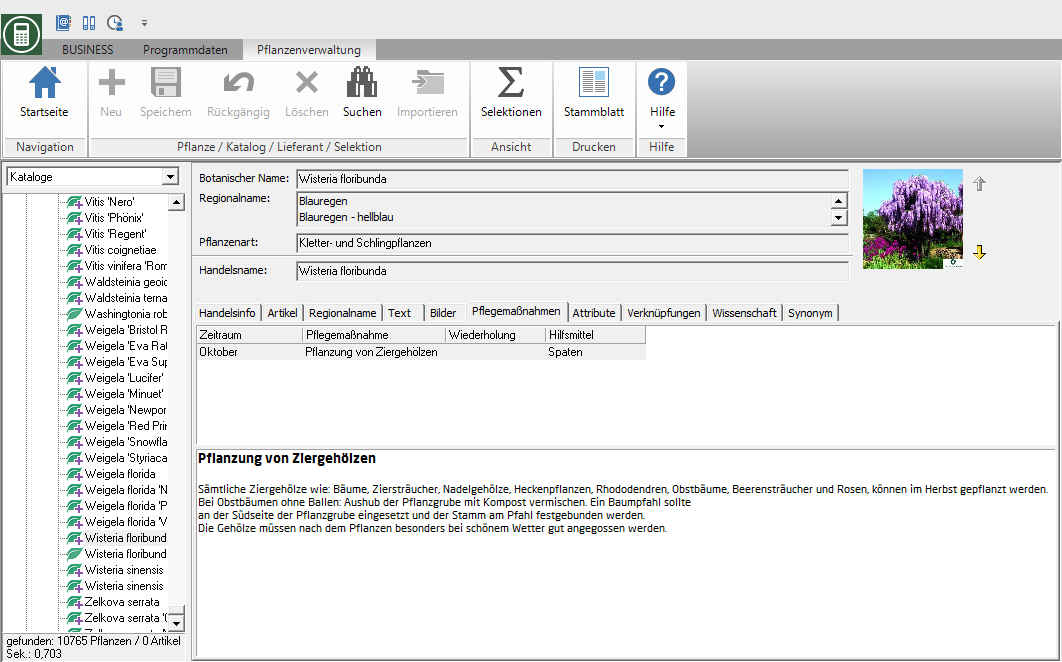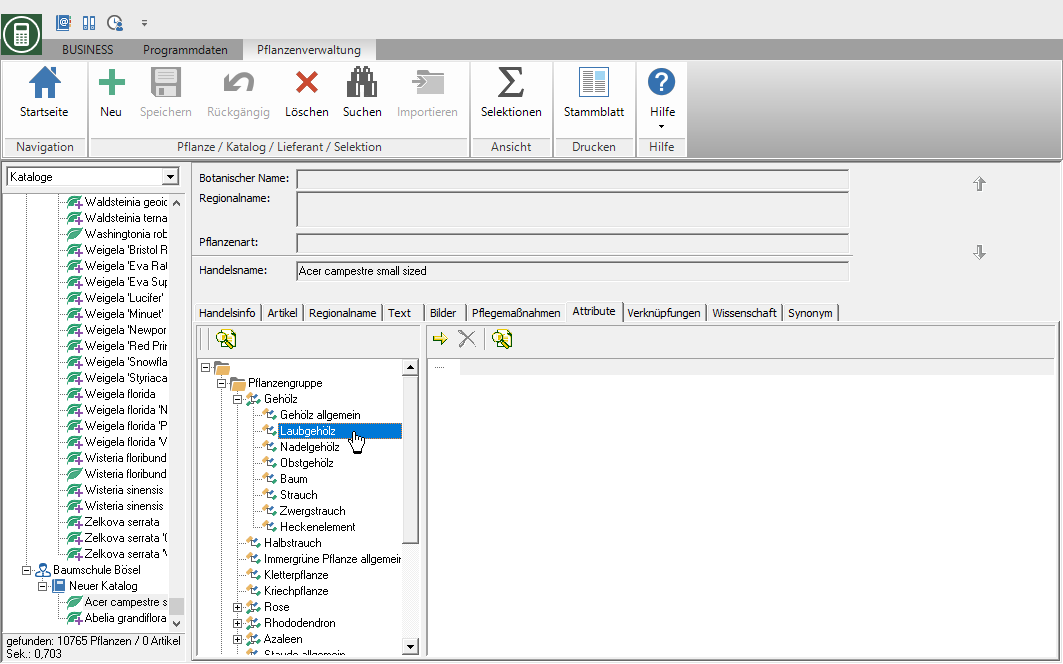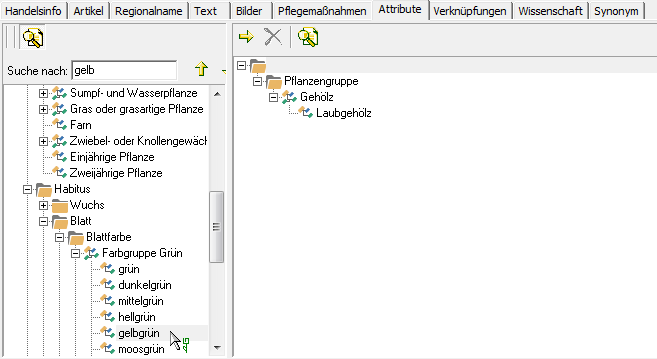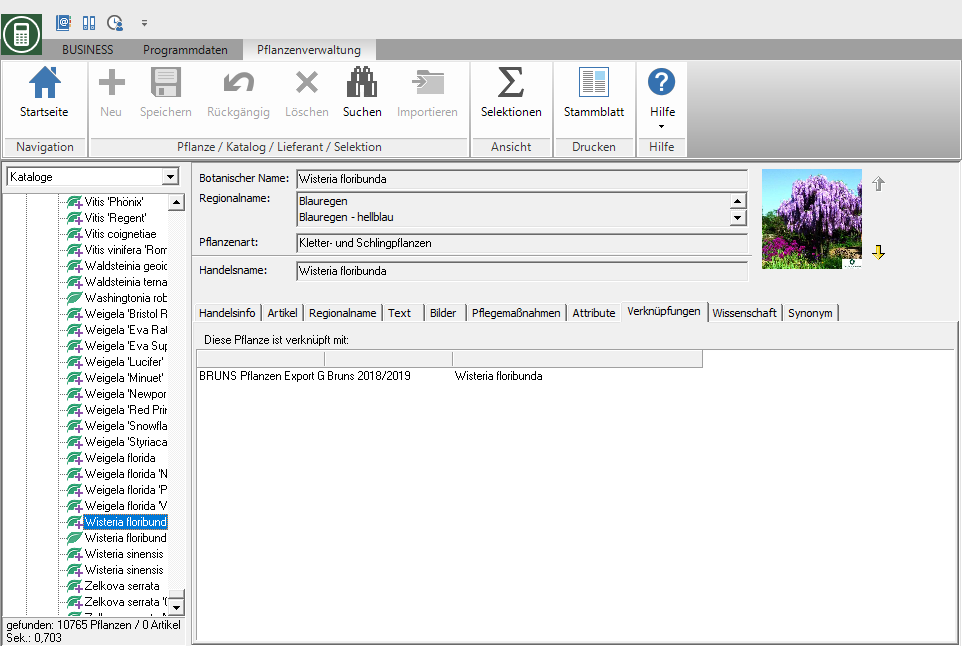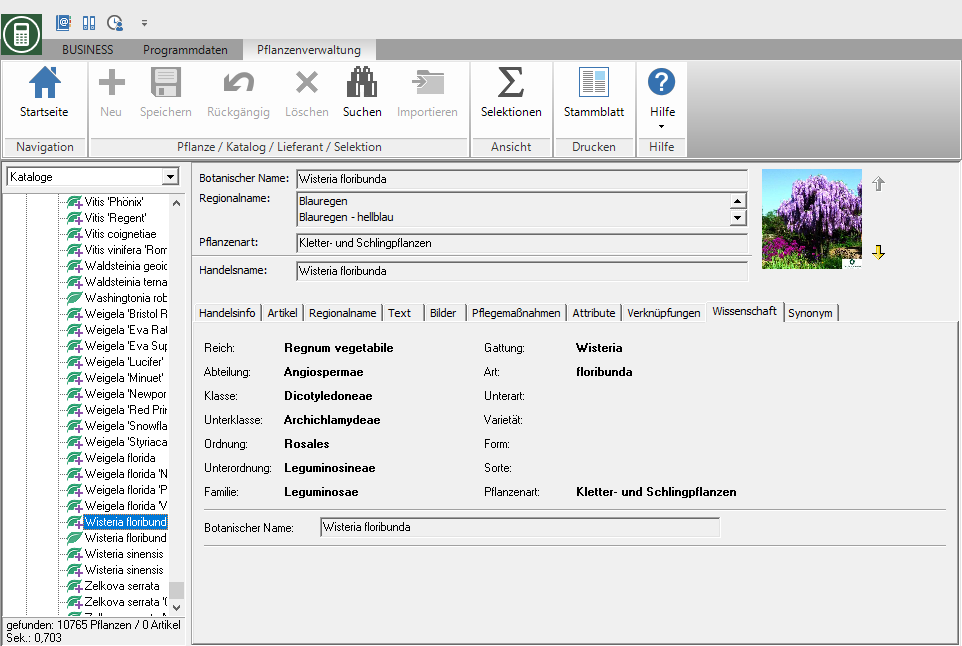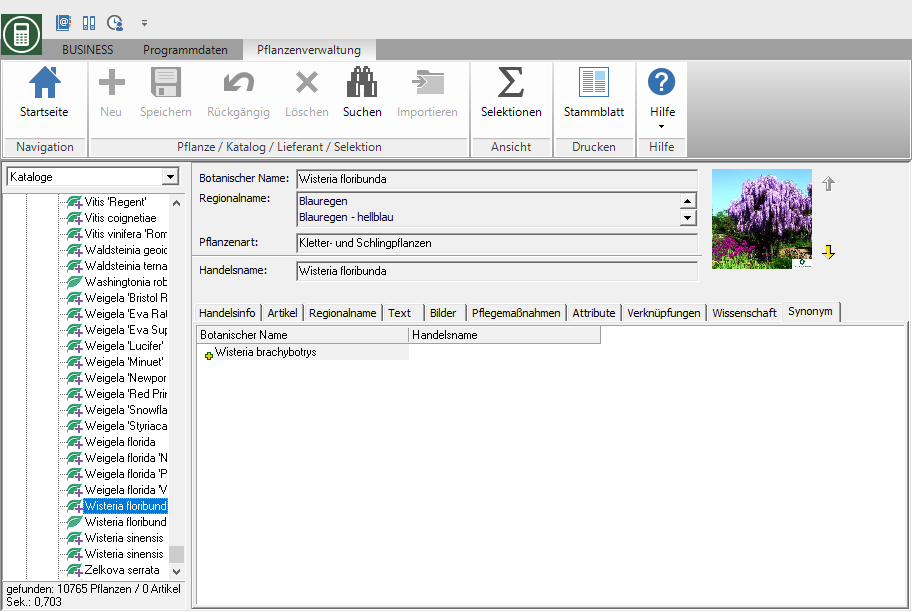Inhoudsopgave
Plant stamgegevens
Beschrijving
Zodra u een plant in de directorystructuur selecteert, verschijnen de tabbladen aan de rechterkant van het scherm Handelsinformatie, artikel, Regionale naam, Tekst, foto's, Onderhoudsmaatregelen, Kenmerk, verbindingen, Wetenschap en Synoniem met de informatie van de plant beschikbaar.
Voor planten in eigen catalogi de gegevens kunnen worden bewerkt.
Zie voor het importeren van verschillende plantencatalogi Plantencatalogus importeren een meer gedetailleerde uitleg.
In het bovenste gedeelte wordt algemene informatie over de plant weergegeven.
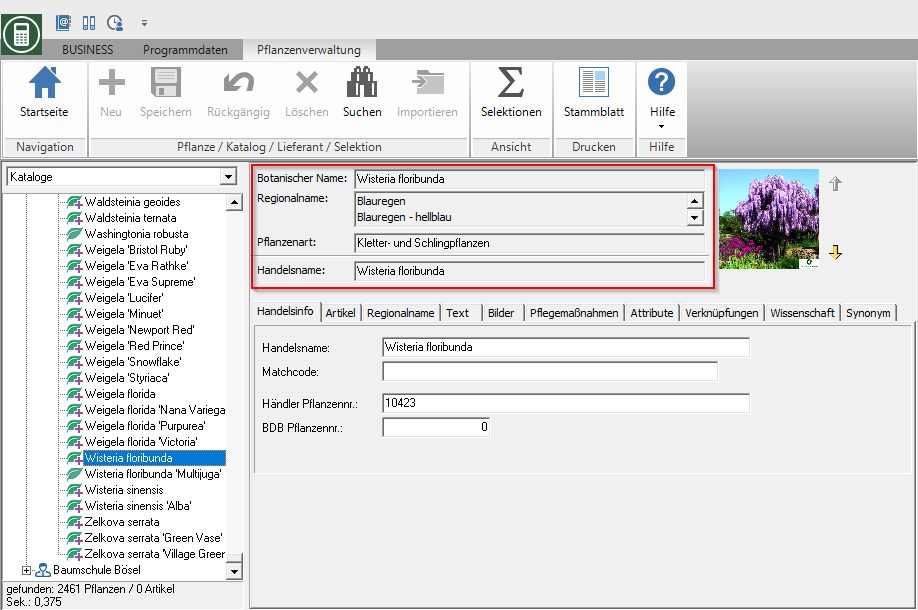
Met behulp van de pijltjestoetsen naast de plantfoto selecteert u welke plantfoto wordt gebruikt voor het afdrukken van de plantfotolijst.
Handelsinformatie
Op het tabblad Handelsinformatie sla de leveranciersgerelateerde gegevens van de installatie op.
Selecteer de plant in de directorystructuur en open het tabblad aan de rechterkant van het scherm Handelsinformatie.
Voer de volgende gegevens in:
handelsnaam
Vul hier de naam in waaronder de plant wordt verhandeld. Dit wordt ook gebruikt bij de verdere verwerking in het programma (bijv. Naam van de fabriek in de LV).
Let er bij gekopieerde planten op dat de plantensoort (wetenschappelijke classificatie, botanische naam) niet wordt beïnvloed door het wijzigen van de handelsnaam.
match code
Voer hier een matchcode in die u bijvoorbeeld in de plantzoekdialogen kunt gebruiken om de plant te vinden. Door te klikken ![]() automatisch een matchcode genereren van de handelsnaam.
automatisch een matchcode genereren van de handelsnaam.
Gekopieerde planten behouden standaard hun matchcode, zodat bij het zoeken naar matchcode zowel de originele plant uit de originele catalogus als de gekopieerde plant kan worden gevonden.
Dealerfabriek nr.
Sla eventueel het specifieke installatienummer (vergelijkbaar met artikelnummer) van de dealer voor de plant op in deze catalogus.
BDB-fabriek nr.
Für DATAflor In de meegeleverde plantcatalogi kan het BDB-installatienummer ook worden opgeslagen voor uitgebreide functies.
artikel
Op het tabblad artikel Bewaar de artikelinformatie (kwaliteit, matchode, staffelprijzen) van de plant.
Selecteer de plant in de directorystructuur en open het tabblad aan de rechterkant van het scherm artikel.
De volgende functies zijn beschikbaar voor het invoeren van de informatie:
| Maak een nieuw artikelgegevensrecord om in de tabel te bewerken. | |
| Open de Plant zoeken om artikelen (kwaliteiten en prijzen) van andere fabrieken over te nemen. De matchcode van het overgedragen artikel is gebaseerd op de matchcode op het tabblad Handelsinformatie automatisch geregenereerd. | |
| Verwijder het gemarkeerde itemgegevensrecord in de tabel. | |
| Verplaats het geselecteerde itemgegevensrecord één regel omhoog. Er wordt ook rekening gehouden met de volgorde van de artikelen in de zoekdialogen, zodat u de volgorde kunt gebruiken om uw toegang tot artikelen die u vaker nodig heeft, te beheren. |
|
| Verplaats het geselecteerde itemgegevensrecord één regel naar beneden. |
Nadat u in het gewenste veld (naam, matchcode, prijs 1 etc.) heeft geklikt, kunt u de geselecteerde invoer bewerken. Door TabToets om regel voor regel naar het volgende veld te gaan.
In de kolommen Prijs 1 naar Prijs 5 bewaar de staffelprijzen van de kwaliteiten. Zorg er echter voor dat u ook hoeveelheden tegen staffelprijzen heeft opgeslagen, zodat staffelprijzen gelden. In het onderste gedeelte van het masker vindt u de gegevens van de gegradueerde hoeveelheid van het geselecteerde artikel.
Wanneer een nieuw artikel wordt aangemaakt, worden de specificaties van de schaalaantallen van de catalogus overgenomen. U kunt deze echter voor elk artikel (kwaliteit) afzonderlijk aanpassen. Bij gekopieerde planten worden de gegradueerde hoeveelheden van het originele artikel overgenomen.
Regionale naam
Op het tabblad Regionale naam voer extra namen in voor de plant. De eerste vermelding wordt ook gebruikt wanneer planten naar LV worden overgebracht. Als aanvullende informatie kunt u zien uit welke informatiebron of catalogus de regionale naam afkomstig is.
Selecteer de plant in de directorystructuur en open het tabblad aan de rechterkant van het scherm Regionale naam.
Met ![]() en
en ![]() u kunt extra regionale namen voor uw eigen fabrieken maken of verwijderen (maar geen aanvullende regionale naaminformatie,
u kunt extra regionale namen voor uw eigen fabrieken maken of verwijderen (maar geen aanvullende regionale naaminformatie,  Plusteken).
Plusteken).
Regionale namen die u zelf heeft aangemaakt, worden voor regionale namen geplaatst die uit aanvullende informatie komen (plustekens). Dit betekent dat uw gewenste naam altijd wordt overgenomen wanneer u deze overbrengt naar de cursus.
Tekst
Op het tabblad Tekst op de planten in de BRUNS-catalogus wordt informatie van verschillende auteurs weergegeven. Naar eigen planten u kunt uw eigen teksten opslaan. De opgeslagen teksten zijn dan in de cursus beschikbaar om het Plant foto lijst en voor expressie Plant stengel blad beschikbaar.
Selecteer de plant in de directorystructuur en open het tabblad aan de rechterkant van het scherm Tekst.
Voorbeeld: plant uit BRUNS-catalogus
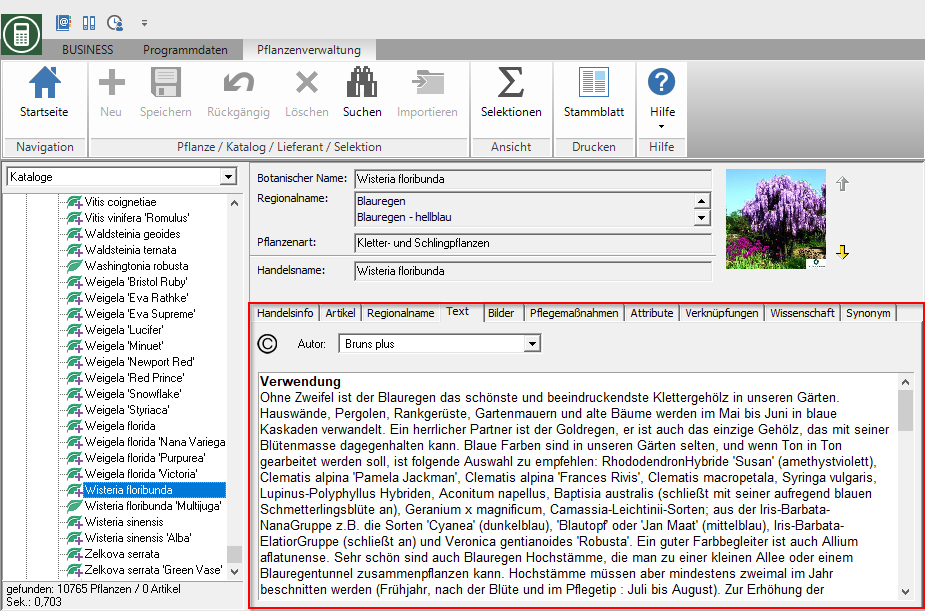
Om een nieuwe auteur aan te maken, klikt u op het tabblad Tekst auf ![]() .
.
Het volgende venster voor het opslaan van auteurs wordt geopend.
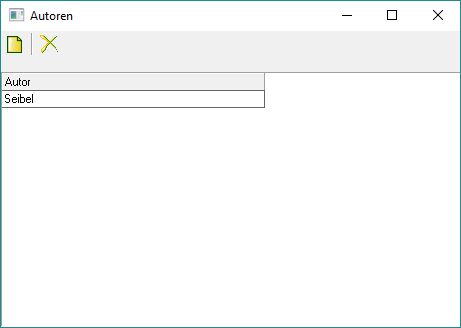
Met ![]() of
of ![]() u kunt nieuwe auteurs aanmaken (bijvoorbeeld uw bedrijf). Het verwijderen van auteurs is alleen mogelijk als alle teksten die voor deze auteur zijn opgenomen ook tegelijkertijd worden verwijderd (na een veiligheidsvraag). Bevestig uw invoer met Enter en sluit het raam.
u kunt nieuwe auteurs aanmaken (bijvoorbeeld uw bedrijf). Het verwijderen van auteurs is alleen mogelijk als alle teksten die voor deze auteur zijn opgenomen ook tegelijkertijd worden verwijderd (na een veiligheidsvraag). Bevestig uw invoer met Enter en sluit het raam.
De geregistreerde auteurs zijn nu beschikbaar voor tekstinvoer voor al uw eigen planten, zodat u auteurs maar één keer hoeft te definiëren.
Kies uit de selectie om uw eigen tekst op te slaan auteur door te klikken ![]() een van uw gedefinieerde auteurs.
een van uw gedefinieerde auteurs.
Als er geen tekst is voor de geselecteerde auteur, kunt u deze maken door op te klikken Klik hier om een nieuwe tekst aan te maken. Typ uw eigen tekst over de plant. Voor tekstopmaak zijn de algemene functies zoals het instellen van het lettertype, de lettergrootte, vet, enz. Ook beschikbaar in de werkbalk.
U kunt voor elke auteur een aparte tekst opslaan.
U kunt een bestaande tekst verwijderen door op te klikken ![]() .
.
foto's
Op het tabblad foto's alle afbeeldingen van de plant worden weergegeven door de uitgevouwen DATAflor-Informatie (plusteken) is beschikbaar. Naar eigen planten u kunt uw eigen afbeeldingen opslaan.
Selecteer de plant in de directorystructuur en open het tabblad aan de rechterkant van het scherm foto's.
Klik op de afbeelding die u wilt in de afbeeldingenbalk om een afbeelding van dichterbij te bekijken op een groot scherm.
Gebruik de onderstaande schuifregelaar om de grootte van de afbeelding aan te passen aan uw kijkvereisten. Sluit het grote scherm door nogmaals op de afbeelding te klikken.
Door te klikken ![]() en
en ![]() voeg je eigen foto's toe aan je eigen planten of verwijder ze. De afbeeldingsbestanden worden gekopieerd naar de opslagmap in de catalogus.
voeg je eigen foto's toe aan je eigen planten of verwijder ze. De afbeeldingsbestanden worden gekopieerd naar de opslagmap in de catalogus.
De BUSINESS Installatie-dvd bevat de BRUNS-fabrieksafbeeldingen. Deze worden standaard geïnstalleerd en automatisch bijgewerkt.
De afbeeldingen worden gekopieerd naar de computer waarop u de installatie start, dwz:
- Als u de fabrieksafbeeldingen op de server installeert, zijn de afbeeldingen op alle werkstations beschikbaar.
- Als u de plantafbeeldingen op een werkplek installeert, heeft u op deze werkplek alleen toegang tot de plantafbeeldingen.
Onderhoudsmaatregelen
Op het tabblad Onderhoudsmaatregelen Seizoensinformatie over de verzorging van planten wordt weergegeven. Deze informatie is beschikbaar voor de afdruk van het plantenstamvel.
Selecteer de plant in de directorystructuur en open het tabblad aan de rechterkant van het scherm Onderhoudsmaatregelen.
Kenmerk
Op het tabblad Kenmerk de kenmerkende informatie (habitus, gebruik, etc.) van de plant wordt weergegeven. Naar eigen planten definieer de attributen zelf, dan staan de attributen in de Plant zoeken beschikbaar als zoekcriterium.
Selecteer de plant in de directorystructuur en open het tabblad aan de rechterkant van het scherm Kenmerk.
Voorbeeld: plant uit BRUNS-catalogus
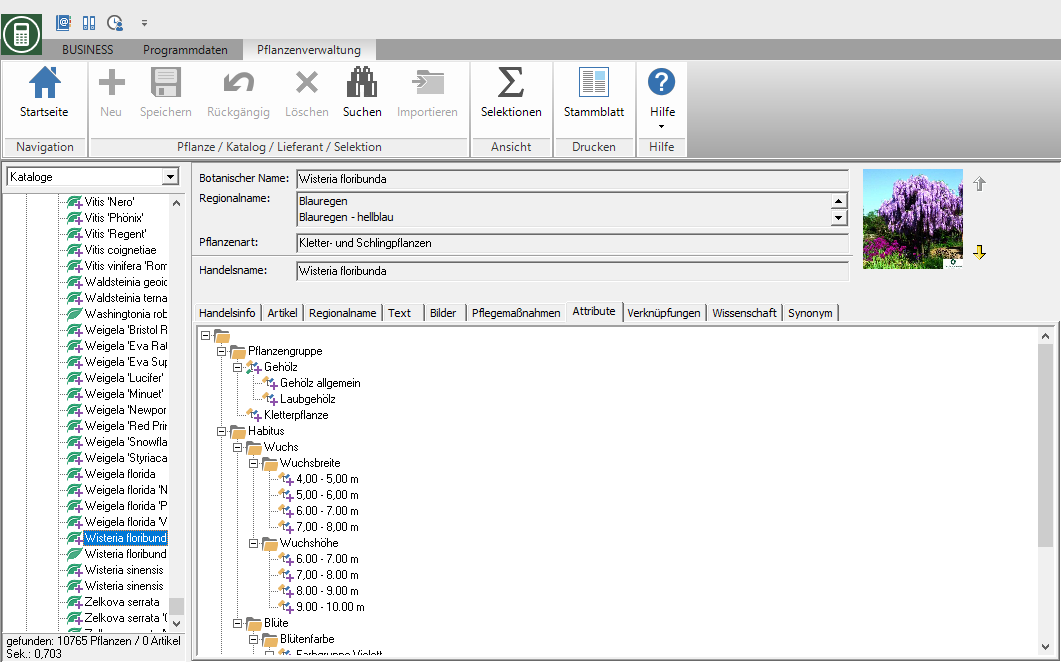
Bij uw eigen planten worden alle beschikbare attributen weergegeven in een directorystructuur aan de linkerkant van het tabblad. De attributen die aan de plant zijn toegewezen, worden aan de rechterkant weergegeven.
Om een attribuut toe te voegen, selecteert u het in de attributenboom aan de linkerkant en klikt u op ![]() .
.
Om een attribuut te verwijderen, markeert u het in de attributenboom aan de rechterkant en klikt u op ![]() . De attributen die de aanvullende DATAflor-Informatie (met plusteken
. De attributen die de aanvullende DATAflor-Informatie (met plusteken ![]() ) zijn gedefinieerd, kunnen niet worden verwijderd. Eigen toegewezen attributen kunnen worden verwijderd.
) zijn gedefinieerd, kunnen niet worden verwijderd. Eigen toegewezen attributen kunnen worden verwijderd.
Binnen de attributenbomen kunt u op klikken ![]() open of sluit de zoekopdracht in de attributen. Voer een zoekterm in het veld in om te zoeken Zoeken naar een. De aanwijzer voor gegevensrecords positioneert zichzelf automatisch op het eerste gegevensrecord dat bij elke invoer op het toetsenbord wordt gevonden.
open of sluit de zoekopdracht in de attributen. Voer een zoekterm in het veld in om te zoeken Zoeken naar een. De aanwijzer voor gegevensrecords positioneert zichzelf automatisch op het eerste gegevensrecord dat bij elke invoer op het toetsenbord wordt gevonden.
Schakel over naar het volgende of vorige gegevensrecord in het zoekresultaat door op te klikken ![]() of
of ![]() .
.
verbindingen
Op het register verbindingen u kunt zien welke planten uit andere catalogi aan deze plant zijn gekoppeld. Door op een item te dubbelklikken, ga je automatisch naar deze plant. Bij eigen catalogi Koppelingen naar andere catalogi worden alleen gemaakt als de plant per kopie is aangemaakt.
Selecteer de plant in de directorystructuur en open het tabblad aan de rechterkant van het scherm verbindingen.
Wetenschap
Op het register Wetenschap de wetenschappelijke en botanische gegevens over de plant worden weergegeven. Deze indeling is bijvoorbeeld de basis voor de weergave Plantensoorten in de aanzichtboom van de planten.
Selecteer de plant in de directorystructuur en open het tabblad aan de rechterkant van het scherm Wetenschap.
Deze gegevens kunnen niet worden bewerkt (een Acer campestre kan wetenschappelijk niet worden omgezet in een Betula nana, zelfs niet als de handelsnaam dienovereenkomstig is gewijzigd).
Als je de plant copy functie gebruikt bij het aanmaken van je eigen planten, wordt de wetenschappelijke opdracht automatisch gemaakt (van de originele plant). Bij handmatig aangemaakte planten ontbreekt deze toewijzing steevast.
Synoniem
Op het register Synoniem alle plantensynoniemen voor de plant worden weergegeven. Synoniemen worden niet weergegeven in de weergavestructuur.
Selecteer de plant in de directorystructuur en open het tabblad aan de rechterkant van het scherm Synoniem.